Táboa de contidos
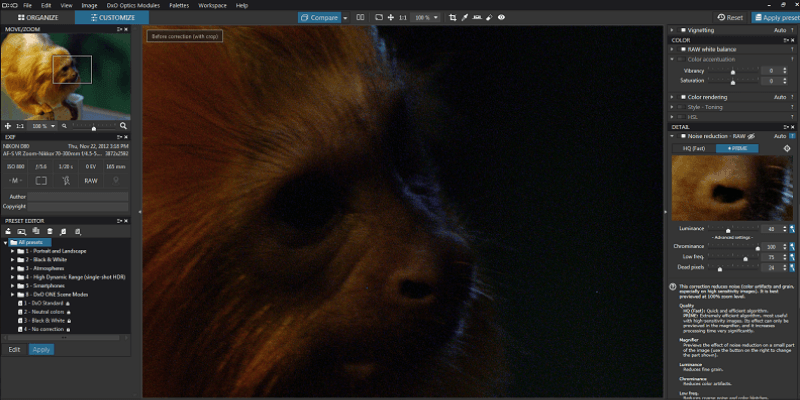
DxO OpticsPro
Eficacia: ferramentas de edición automática de imaxes incriblemente potentes. Prezo: un pouco caro para a edición ELITE. Facilidade de uso: moitas correccións automáticas con controis sinxelos para editar posteriormente. Asistencia: información do titorial incluída no lugar, con máis información dispoñible en liña.Resumo
DxO OpticsPro é un potente editor de imaxes para editar ficheiros RAW desde cámaras dixitais. Está dirixido específicamente aos mercados de consumidores e profesionais e supón un aforro de tempo incrible para os fotógrafos profesionais que teñen que procesar un gran número de ficheiros RAW o máis rápido posible. Ten unha gama verdadeiramente impresionante de ferramentas de corrección automática de imaxes baseadas nos datos EXIF de cada fotografía e nas extensas probas de cada lente realizadas por DxO nos seus laboratorios.
Os únicos problemas cos que atopei ao usar DxO OpticsPro. 11 foron problemas de interface de usuario moi pequenos que de ningún xeito comprometían a eficacia do programa. Os seus aspectos de xestión e organización da biblioteca poderían mellorarse, pero non son o foco principal do programa. En xeral, OpticsPro 11 é un software moi impresionante.
O que me gusta : poderosas correccións automáticas de lentes. Admite 30.000 combinacións de cámara/lente. Impresionante nivel de control de corrección. Moi doado de usar.
O que non me gusta : as ferramentas de organización precisandefensa, foi unha situación totalmente inesperada e tiven que reaccionar o máis rápido posible antes de que se lanzara a seguir pescando. DxO ao rescate!
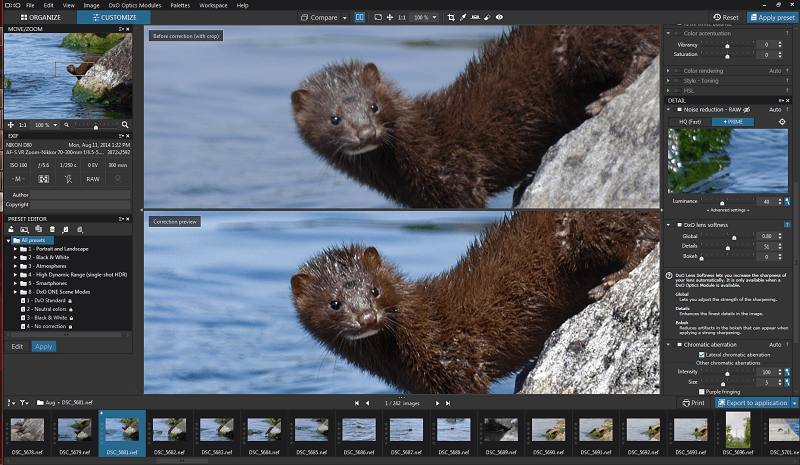
Lens Softness aproveita os módulos de lentes que descargamos ao principio. DxO realiza probas exhaustivas de practicamente todas as lentes dispoñibles nos seus laboratorios, comparando a nitidez, a calidade óptica, a diminución da luz (viñeteado) e outros problemas ópticos que ocorren con cada lente. Isto fai que teñan unha cualificación única para aplicar a nitidez en función das características da lente exacta utilizada para facer as túas fotos, e os resultados son impresionantes, como podes ver.
Entón, para resumir: fixen unha foto de decente a post-procesado totalmente nuns 3 minutos e con 5 clics: ese é o poder de DxO OpticsPro. Podería volver atrás e obsesionarme cos detalles máis finos, pero os resultados automáticos son unha liña de base incrible para aforrar tempo.
Redución de ruído DxO PRIME
Pero hai unha ferramenta crucial que pasamos por alto. : o algoritmo de redución de ruído PRIME que DxO chama "líder da industria". Dado que a foto do visón foi tomada a ISO 100 e 1/250 de segundo, non é unha imaxe moi ruidosa. A D80 faise bastante ruidosa a medida que aumenta o ISO, xa que xa é unha cámara relativamente antiga, así que vexamos unha imaxe moito máis ruidosa para probar as súas capacidades.
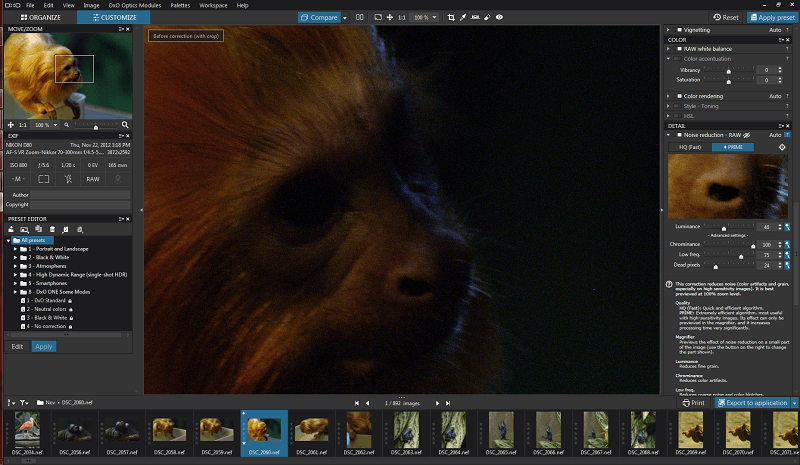
Este Golden Lion Tamarin vive no zoo de Toronto. , pero é relativamente escuro no seuasí que me obrigaron a disparar a ISO 800. Aínda así, a imaxe non resultou gañadora, pero foi unha das imaxes que me ensinou a evitar o uso de ISO altos debido á incrible cantidade de ruído que producía o sensor da miña cámara. axustes.
Dado o intenso ruído de cor visible na imaxe de orixe, a configuración predeterminada do algoritmo de eliminación de ruído HQ deu resultados sorprendentes, mesmo despois de utilizar as opcións predeterminadas de iluminación intelixente e ClearView, que deberían facer que o ruído sexa moito máis perceptible. Eliminouse todo o ruído de cor, incluído o par de píxeles "quentes" visibles (os dous puntos roxos da imaxe superior sen corrixir). Obviamente, segue sendo unha imaxe ruidosa cun zoom do 100 %, pero agora parécese moito máis ao gran da película que ao ruído dixital.
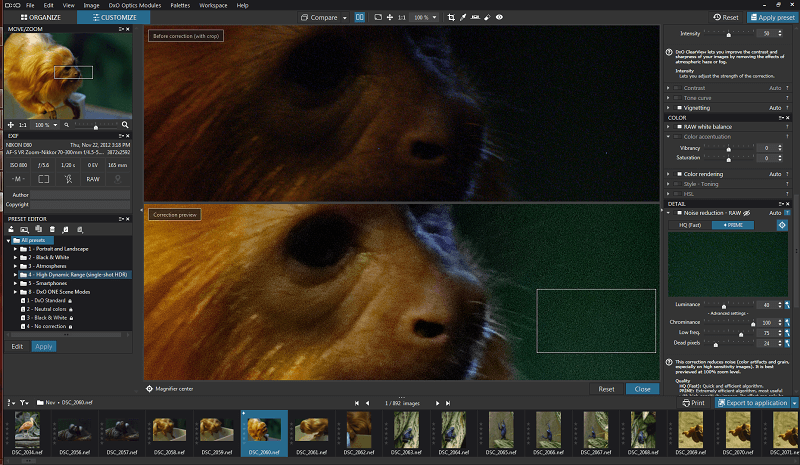
DxO fixo unha elección da IU un pouco desafortunada para usar o algoritmo PRIME. Sorprendentemente, tendo en conta que é unha das súas características estrela, en realidade non podes ver o efecto en directo sobre toda a imaxe, senón que estás restrinxido a previsualizar o efecto nunha pequena ventá á dereita.
Supoño que fixeron esta elección porque procesar a imaxe enteira cada vez que faga un axuste levaría demasiado tempo, pero sería bo ter a opción de previsualizala en toda a imaxe. O meu ordenador é o suficientemente poderoso como para xestionalo, e descubrín que non podía ter unha idea adecuada de como afectaría a toda a imaxe desde unha imaxe tan pequena.vista previa.
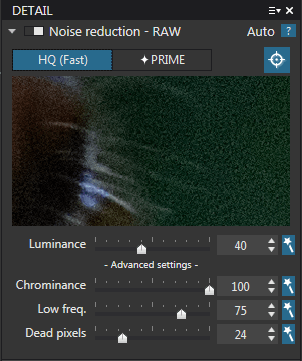
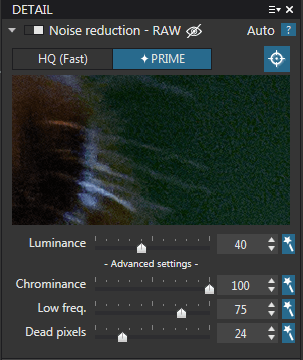
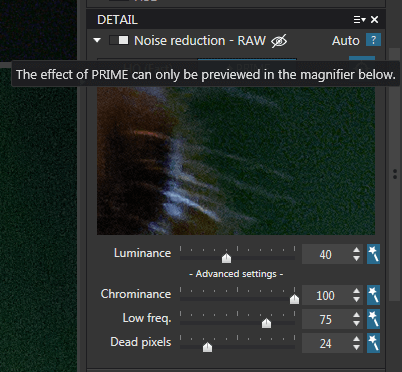
De todos os xeitos, é incrible o que podes conseguir incluso con axustes automáticos básicos. Podería aumentar a redución do ruído de luminancia máis aló do 40 %, pero pronto comeza a difuminar as seccións de cores xuntas, parecendo máis unha imaxe dun teléfono intelixente moi procesada que unha foto DSLR.
Pasei bastante tempo xogando con DxO OpticsPro. 11, e quedei moi impresionado co que podía manexar. Quedei tan impresionado, de feito, que me fixo comezar a remontar os últimos 5 anos de fotografías buscando imaxes que me gustasen pero coas que nunca traballei porque requirirían moito procesamento complexo sen garantía de éxito. O máis probable é que compro a ELITE Edition para a miña propia fotografía unha vez que remate o tempo de proba, e é difícil dar unha recomendación mellor que esa.
Razóns detrás das miñas valoracións
Eficacia: 5/5
OpticsPro é un dos programas de edición máis potentes cos que traballei. Aínda que non ten o control completo do nivel de píxeles proporcionado por Photoshop, as correccións automáticas das lentes fan que o seu fluxo de traballo sexa insuperable. As ferramentas exclusivas de DxO como Smart Lighting, ClearView e os seus algoritmos de eliminación de ruído son extremadamente potentes.
Prezo: 4/5
OpticsPro é algo caro, a 129 $ e 199 $ para as edicións Essential e ELITE, respectivamente. Outros programas similares pasaron a amodelo de subscrición que inclúe actualizacións de software periódicas, pero hai poucos competidores que ofrecen a mesma relación calidade-prezo.
Facilidade de uso: 5/5
Os axustes automáticos en Os OpticsPro 11 son unha marabilla para contemplar e poden converter unha imaxe apenas aceptable nunha excelente sen case ningunha entrada do usuario. Se decides profundizar nos controis para afinar a túa imaxe, aínda son bastante fáciles de usar.
Soporte: 5/5
DxO ofrece un nivel impresionante de soporte dentro do programa, con explicacións útiles de todas as ferramentas dispoñibles directamente nos paneis de control. Se aínda te atopas con preguntas, hai unha impresionante variedade de vídeos titoriales dispoñibles en liña, e mesmo seminarios web gratuítos que mostran algúns dos consellos e trucos utilizados polos profesionais. Ademais, hai unha extensa lista de preguntas frecuentes na sección de asistencia do sitio e tamén é fácil enviar un ticket de asistencia para máis problemas técnicos, aínda que nunca considerei necesario facelo.
Alternativas de DxO OpticsPro
Adobe Lightroom
Lightroom é o competidor directo de Adobe con OpticsPro, e teñen moitas das mesmas características. É posible xestionar a corrección de lentes e outros problemas usando perfís de lentes, pero a súa configuración require moito máis traballo e a súa implementación levará moito máis tempo. Por outra banda, Lightroom está dispoñible como parte da Creative Cloud de Adobepaquete de software xunto con Photoshop por só 10 USD ao mes e recibes actualizacións de software periódicas.
Phase One Capture One Pro
Capture One Pro ten como obxectivo o mesmo mercado como OpticsPro, aínda que dispón de ferramentas organizativas máis completas, edición localizada e opción de toma tethered. Por outra banda, carece das ferramentas de corrección automática de DxO e é moito máis caro a 299 USD ou 20 USD ao mes para unha versión de subscrición. Consulta aquí a miña opinión sobre Capture One.
Adobe Camera Raw
Camera Raw é o conversor de ficheiros RAW incluído como parte de Photoshop. Non é unha mala ferramenta para traballar con pequenos lotes de fotos e ofrece unha gama similar de opcións de importación e conversión, pero non está deseñada para traballar con bibliotecas enteiras de imaxes. Está dispoñible como parte do combo Lightroom/Photoshop mencionado anteriormente, pero se vas traballar moito cun fluxo de traballo RAW, estarás mellor cun programa autónomo máis completo.
Lea tamén: Editor de fotos. para Windows e aplicacións de edición de fotos para Mac
Conclusión
DxO OpticsPro é un dos meus novos conversores RAW favoritos, que incluso me sorprendeu. A combinación de correccións automáticas de lentes rápidas e precisas con potentes ferramentas de edición de imaxes fíxome reconsiderar seriamente o meu uso de Lightroom como o meu principal xestor de fluxo de traballo RAW.
O único que me dápausa sobre iso é o prezo ($ 199 para a ELITE Edition) porque non vén con ningunha actualización, polo que se se publica a versión 12 en breve terei que actualizar pola miña conta. A pesar do custo, estou considerando moi seriamente facer a compra unha vez que remate o período de proba, pero de calquera xeito, seguirei usándoo feliz ata entón.
Mellora. Algúns pequenos problemas de interface de usuario. Caro en comparación con programas similares.4.8 Obter DxO OpticsProQue é DxO OpticsPro?
DxO OpticsPro 11 é a última versión do popular RAW de DxO editor de ficheiros de imaxe. Como saben a maioría dos fotógrafos, os ficheiros RAW son un volcado directo dos datos do sensor de imaxe da cámara sen que se aplique ningún procesamento permanente. OpticsPro permítelle ler, editar e emitir ficheiros RAW en formatos de imaxe máis estándar, como ficheiros JPEG e TIFF.
Que hai de novo en DxO OpticsPro 11?
Despois de 10 versións dun software, podes pensar que non queda nada que engadir, pero DxO conseguiu engadir un número impresionante de novas funcións ao seu software. Probablemente o máis destacado sexan as melloras realizadas no seu algoritmo propietario de eliminación de ruído, DxO PRIME 2016, que agora funciona aínda máis rápido cun mellor control do ruído.
Tamén melloraron algunhas das súas funcións de iluminación intelixente para permitir que se produzan unha iluminación puntual. axustes de contraste medidos durante o proceso de edición, así como a funcionalidade dos seus axustes de ton e balance de brancos. Tamén engadiron algunhas melloras na IU para permitir aos usuarios clasificar e etiquetar fotos máis rapidamente, e melloraron a reactividade de varios controles deslizantes para unha experiencia de usuario máis fluida. Para obter a lista completa de actualizacións, visite o sitio de OpticsPro 11.
DxO OpticsPro 11: Essential Edition vsELITE Edition
OpticsPro 11 está dispoñible en dúas versións: Essential Edition e ELITE Edition. Ambos son excelentes pezas de software, pero a ELITE Edition presenta algúns dos logros de software máis impresionantes de DxO. O seu algoritmo de eliminación de ruído líder no sector, PRIME 2016, só está dispoñible na edición ELITE, así como a súa ferramenta de eliminación de néboa ClearView e a ferramenta anti-muaré. Para os fotógrafos que demandan a cor máis precisa posible do seu fluxo de traballo, a edición ELITE tamén inclúe compatibilidade ampliada para a configuración de xestión de cor, como perfís ICC calibrados coa cámara e perfís de reproducción de cores baseados na cámara. Ademais, pódese activar en 3 ordenadores á vez en lugar dos dous admitidos pola Essential Edition.
A Essential Edition ten un prezo de 129 USD e a ELITE Edition custa 199 USD. Aínda que isto pode parecer unha gran diferenza de prezo, a miña proba das funcións da edición ELITE indica que paga a pena o custo adicional.
DxO OpticsPro vs Adobe Lightroom
A primeira vista, OpticsPro e Lightroom son programas moi similares. As súas interfaces de usuario son case exactamente as mesmas en termos de deseño, e ambas usan un ton gris escuro moi similar para todos os fondos dos seus paneis. Ambos manexan ficheiros RAW e admiten unha ampla gama de cámaras e poden aplicar unha gran variedade de balance de brancos, contraste e corrección de puntos.axustes.
Non obstante, a pesar destas semellanzas de superficie, son programas bastante diferentes unha vez que te metes baixo o capó. OpticsPro usa os datos de probas de lentes impresionantemente meticulosos dos laboratorios de DxO para corrixir automaticamente todo tipo de problemas ópticos, como a distorsión do barril, a aberración cromática e o viñeteado, mentres que Lightroom require a entrada do usuario para xestionar todas estas correccións. Por outra banda, Lightroom ten unha sección de xestión de bibliotecas moito máis capaz e mellores ferramentas para xestionar o proceso de filtrado e etiquetado.
De feito, OpticsPro 11 instalou un complemento de Lightroom para permitirme usar unha serie de DxO. funcións como parte do meu fluxo de traballo de Lightroom, o que che dá unha idea do poderoso que é como editor.
Actualización rápida : DxO Optics Pro pasou a chamarse DxO PhotoLab. Le a nosa revisión detallada de PhotoLab para obter máis información.
Por que confiar en min para esta revisión?
Ola, chámome Thomas Boldt e levo máis dunha década como fotógrafo, tanto como afeccionado como fotógrafo profesional de produtos, desde mobles ata xoias (podes ver algunhas mostras de o meu último traballo persoal na miña carteira de 500 píxeles).
Levo traballando con software de edición de fotografías desde a versión 5 de Photoshop e a miña experiencia cos editores de imaxes só se expandiu desde entón, abarcando unha gran variedade de programas desde aberto. editor de orixe GIMP á últimaversións de Adobe Creative Suite. Escribín moito sobre fotografía e edición de imaxes durante os últimos anos, e aporto toda esa experiencia a este artigo.
Ademais, DxO non proporcionou ningún material ou aportación editorial sobre este artigo e eu non recibiu ningunha consideración especial por escribilo.
Revisión detallada de DxO OpticsPro
Ten en conta que as capturas de pantalla utilizadas nesta revisión están tomadas da versión de Windows e que A versión para Mac terá un aspecto lixeiramente diferente.
Instalación e amp; Configuración
O proceso de instalación tivo un lixeiro inconveniente ao comezo porque me requiriu instalar Microsoft .NET Framework v4.6.2 e reiniciar o meu ordenador antes de continuar co resto da instalación, a pesar de que Estou seguro de que xa o tiña instalado. Ademais dese problema menor, a instalación foi bastante sinxela e sinxela.
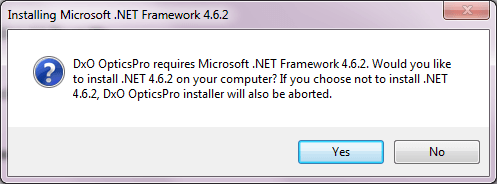
Si querían que participase no seu programa anónimo de mellora de produtos, pero bastaba cunha simple caixa de verificación para desactivar. Preocúpase en gran medida polo hardware que estás a usar e podes coñecer todos os detalles do programa aquí.

Como quería probar o software por primeira vez antes de decidir compralo, Instalei o programa usando a versión de proba gratuíta de 31 días da edición ELITE. Necesitábame proporcionar un enderezo de correo electrónico pararexistro, pero este foi un proceso moito máis rápido que a maioría dos rexistros necesarios.
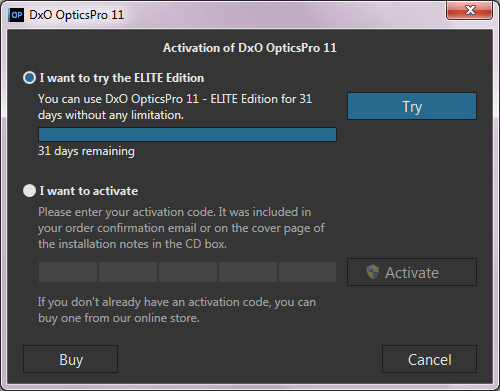
Detección de cámaras e lentes
En canto abrín DxO OpticsPro e naveguei ata un cartafol que contén algúns dos meus RAW ficheiros de imaxe, presentáronme o seguinte cadro de diálogo:
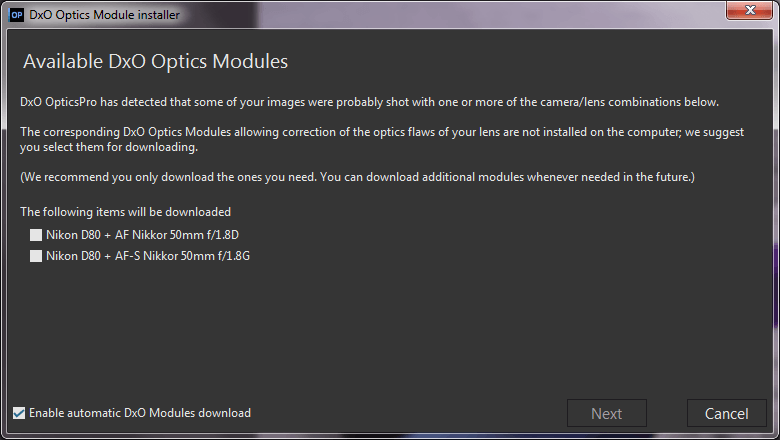
Foi perfecto coa súa valoración da miña combinación de cámara e obxectivo, aínda que estou usando o AF Nikkor 50 mm máis antigo en lugar do AF máis novo - Versión S. Unha simple marca de verificación na caixa correspondente, e OpticsPro descargou a información necesaria de DxO para comezar a corrixir automaticamente as distorsións ópticas causadas por esa lente específica. Despois de ter loitado para corrixir a distorsión do barril no pasado usando Photoshop, foi unha alegría ver como se arranxaba ante os meus ollos sen ningunha intervención adicional por parte miña.
Ao final, OpticsPro avaliou correctamente todas as lentes que se usaron. para estas fotos persoais, e foi capaz de corrixir automaticamente todos os seus defectos ópticos.
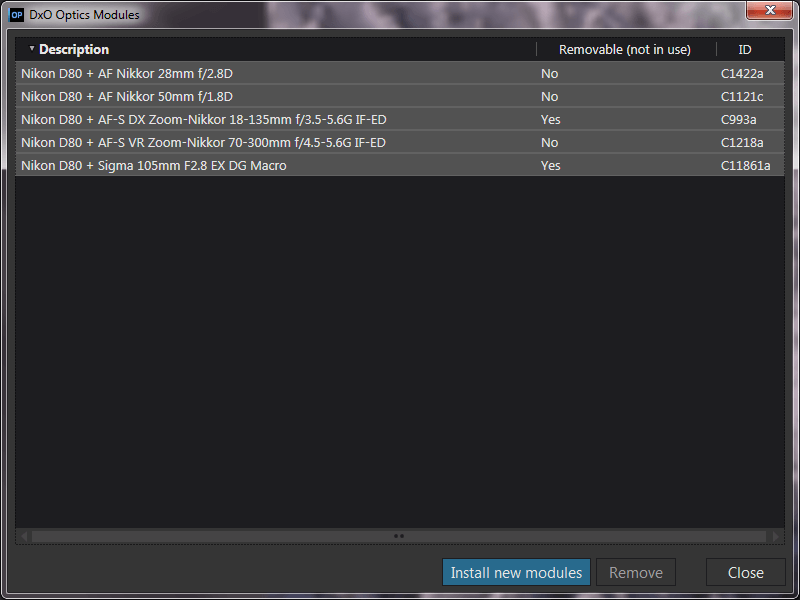
Só terás que pasar por ese proceso unha vez por cada combinación de lente e cámara, e entón OpticsPro simplemente continúa coas súas correccións automáticas sen molestarte. Agora adiante ao resto do programa!
A interface de usuario de OpticsPro
OpticsPro divídese en dúas seccións principais, Organizar e Personalizar , aínda que isto non é tan obvio para o usuariointerface como podería ser. Cambia entre os dous usando os botóns da parte superior esquerda, aínda que poderían separarse visualmente un pouco máis do resto da interface. Se xa utilizaches Lightroom, estarás familiarizado co concepto xeral de deseño, pero aqueles que son novos no mundo da edición de imaxes poden tardar moito máis en afacerse ás cousas.
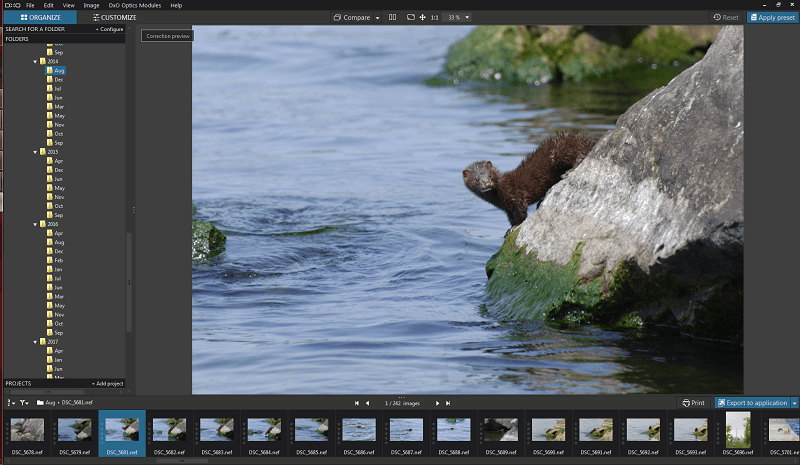
A xanela Organizar divídese en tres seccións: a lista de navegación por cartafoles á esquerda, a xanela de vista previa á dereita e a tira de película na parte inferior. A tira de película dáche acceso a ferramentas de clasificación para filtrar rapidamente, aínda que están limitadas a un simple 0-5 estrelas. Despois podes filtrar un cartafol específico para mostrar só imaxes de 5 estrelas, ou só as imaxes que aínda non se exportaron, etc.
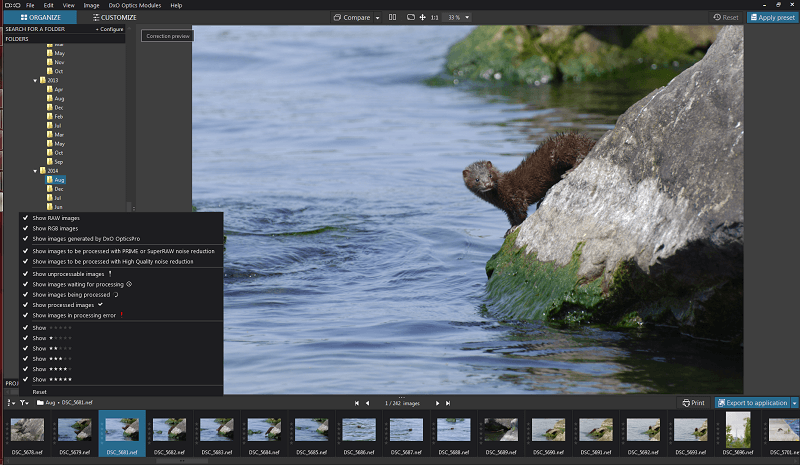
Teño un pequeno problema coa decisión de DxO de chamar ao toda a sección "Organizar", porque realmente a maior parte do que vai facer aquí é navegar a varios cartafoles. Hai unha sección "Proxectos" que permite recoller un conxunto de fotos nun cartafol virtual sen mover os propios ficheiros, pero a única forma de engadir imaxes a un proxecto específico é seleccionalas, facer clic co botón dereito e escoller "Engadir actual". selección para proxectar'. Isto podería ser útil para aplicar rapidamente axustes predefinidos a un gran número de fotos á vez, pero podería facerse con igual eficacia usando cartafoles e separando os ficheiros. Esta característicaParece un pouco como unha reflexión posterior, polo que esperamos que DxO estea expandindo e mellorando no futuro para que sexa unha opción de fluxo de traballo máis viable.
Edición das túas imaxes RAW
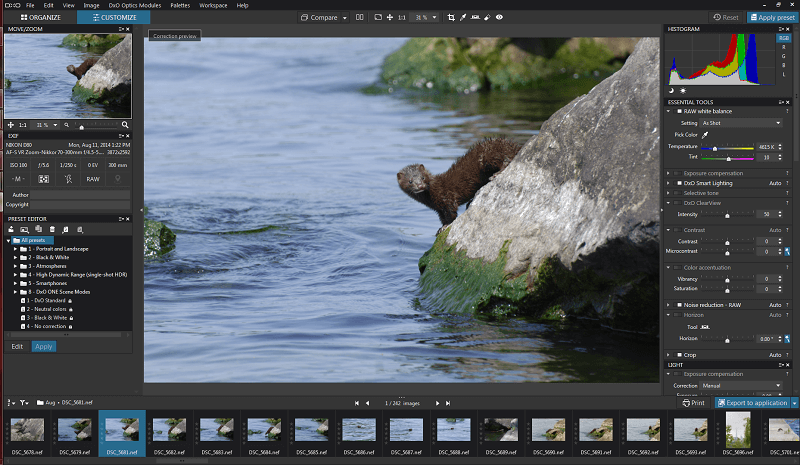
A sección Personalizar é onde ocorre a verdadeira maxia. Se ao principio parece un pouco abrumador, non te preocupes, é abrumador porque hai moito que podes facer. Os programas potentes sempre teñen que facer unha compensación coa interface de usuario, pero DxO equilibra bastante ben.
De novo, os usuarios de Lightroom sentiranse familiarizados co deseño, pero para aqueles que non usaron ese programa tampouco, o desglose é bastante sinxelo: a vista previa en miniatura e a información EXIF aparecen á esquerda, a xanela de vista previa principal está na parte frontal e central e a maioría dos controis de axuste están situados á dereita. Hai algunhas ferramentas de acceso rápido na parte superior da vista previa principal, que che permiten ampliar rapidamente ao 100 %, axustar á xanela ou ir a pantalla completa. Tamén pode recortar rapidamente, axustar o balance de brancos, endereitar un horizonte en ángulo ou eliminar o po e os ollos vermellos. A tira de película na parte inferior é a mesma que na sección Organizar.
Ferramentas de edición personalizadas de DxO
Xa que a maioría das funcións de edición son opcións bastante estándar para a edición RAW que se poden atopar na maioría das imaxes. editores, voume centrar nas ferramentas que son exclusivas de OpticsPro 11. A primeira delas é DxO Smart Lighting, que axusta automaticamente oluces e sombras da túa imaxe para ofrecer un mellor rango dinámico. Afortunadamente para quen se achegue ao programa, DxO incluíu información útil xusto no panel de control que explica como funciona.
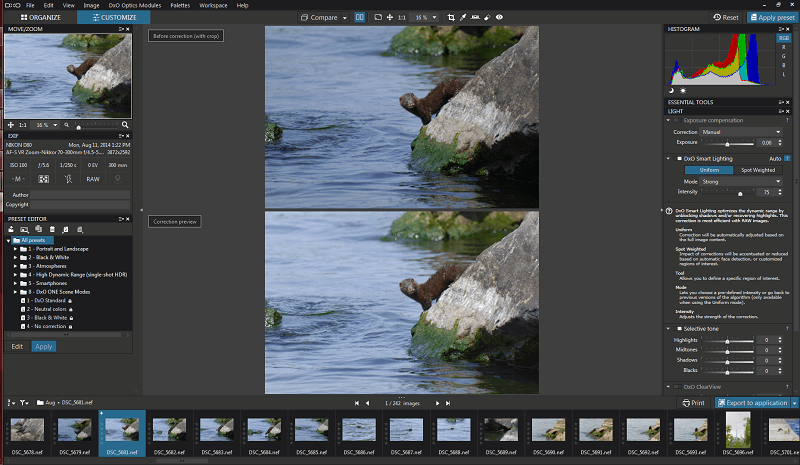
Como podes ver, a parte inferior do pescozo e a barriga do lindo visón están agora. moito máis visible, e a sombra debaixo da rocha na que está pousado non é tan abrumadora. Hai un pouco de perda de detalles de cor na auga, pero chegaremos a iso no seguinte paso. Todos os axustes pódense editar para un control máis fino sobre o seu funcionamento, pero o que pode conseguir automaticamente é moi impresionante.
A seguinte ferramenta que veremos é unha das miñas favoritas, DxO ClearView, que só é dispoñible na edición ELITE. Tecnicamente suponse que se usa para eliminar a néboa atmosférica, pero conséguese con axustes de contraste, o que o converte nunha ferramenta útil en moitas máis situacións. Un só clic permitiuno e axustei a intensidade de 50 a 75. De súpeto, a cor da auga volveu e todas as cores do resto da escena son moito máis vibrantes sen parecer sobresaturadas.
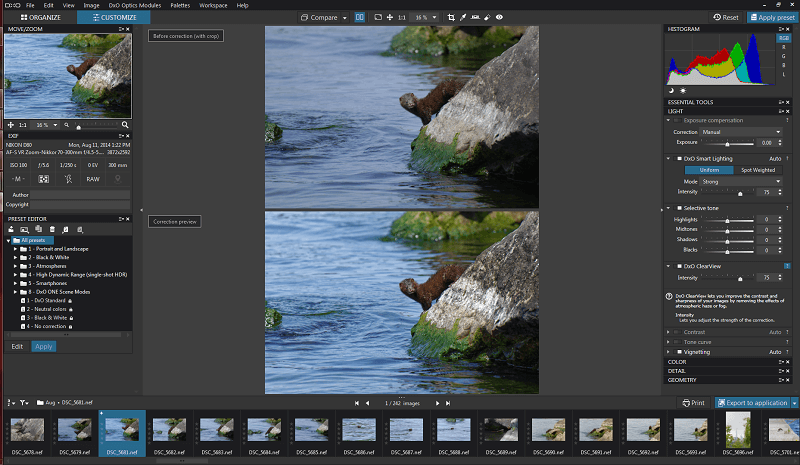
Esta non é unha imaxe moi ruidosa, polo que máis tarde volveremos ao algoritmo de redución de ruído PRIME. Pola contra, miraremos máis de cerca para afinar os detalles finos usando a ferramenta DxO Lens Softness. Ao 100%, os detalles finos non están á altura da realidade, aínda que no meu

